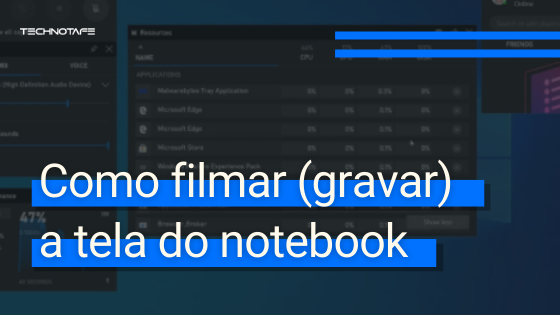Você sabia que o Windows 10 tem um programa próprio para filmar (gravar) a tela do seu notebook?
Com o Xbox Game Bar, você pode filmar a tela do seu notebook de forma rápida e em tempo real.
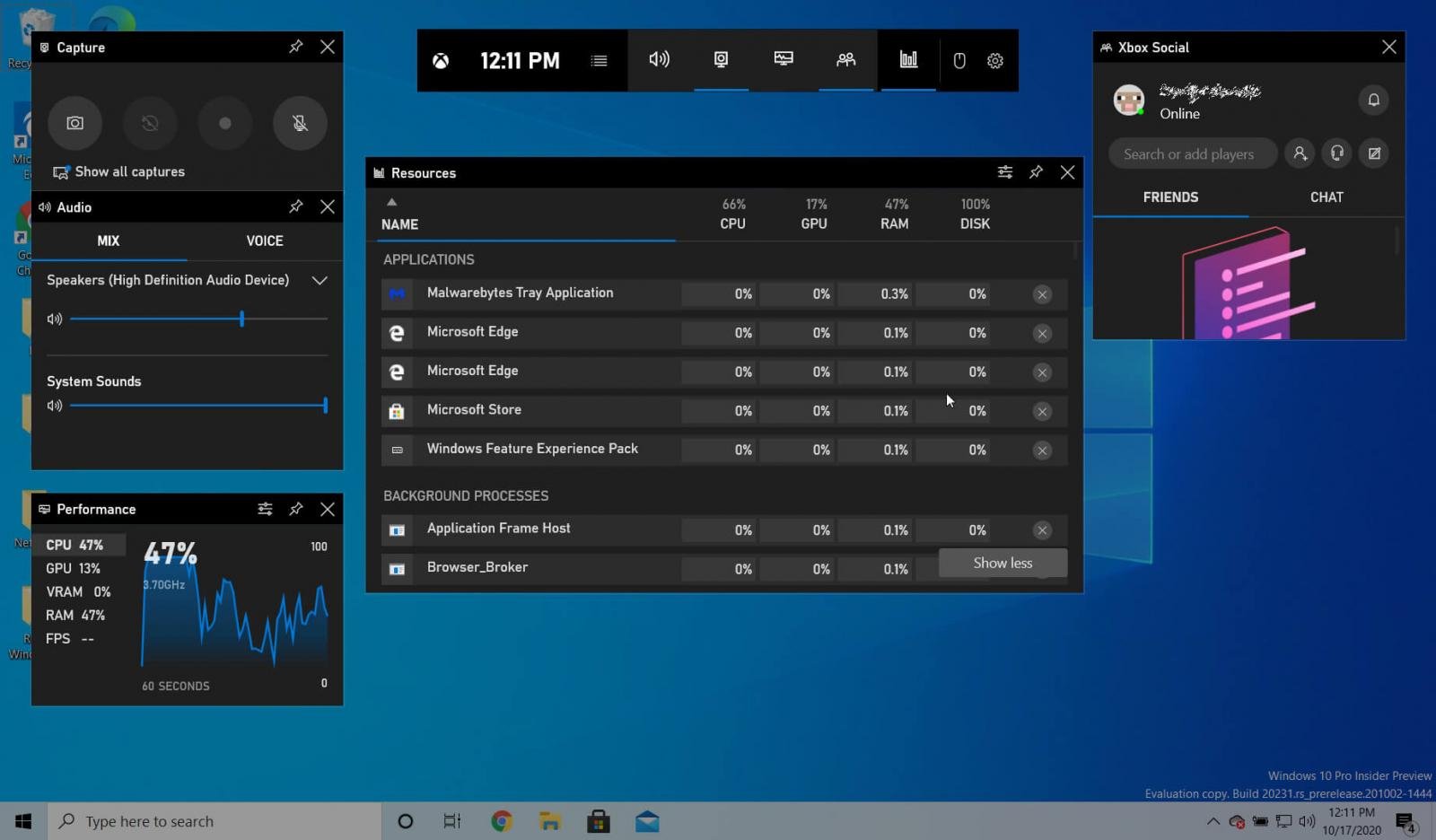
Como filmar a tela do seu notebook Windows 10
A ferramenta de gravação de tela faz parte do aplicativo Xbox que vem instalado por padrão no Windows 10.
A Barra de Jogos Xbox recebeu recentemente algumas atualizações importantes para torná-la mais útil.
1. Abra o aplicativo ou tela do navegador que deseja gravar;
2. Pressione a tecla Windows + G ao mesmo tempo para abrir a caixa de diálogo Barra de Jogo;
3. Marque a caixa de seleção “Sim, este é um jogo” para carregar a Barra de Jogo.
Este é o procedimento, esteja você gravando a tela de um jogo ou outro tipo de aplicativo.
4. Clique no botão Iniciar Gravação (ou Win + Alt + R) para começar a capturar o vídeo;
5. Pare a gravação clicando na barra vermelha de gravação que estará no canto superior direito da janela do programa. (Se ele desaparecer em você, pressione Win + G novamente para trazer a Barra de Jogo de volta.)
É isso! Você encontrará seus vídeos gravados, que são arquivos MP4, na pasta Vídeos em uma subpasta chamada Capturas.
Você também os encontrará no aplicativo Xbox, no menu Game DVR, onde poderá cortar um vídeo e compartilhá-lo no Xbox Live (se for um jogo).